Мрежовите параметри, запазени на този компютър, не отговарят на изискванията на тази мрежа. Какво да правя?

- 3768
- 373
- Angelo Monahan
Доста често срещана ситуация с начинаещи потребители, за които настройването на рутера в новостта е, че след настройване според инструкциите, когато се опитва да се свърже с безжичната Wi -FI мрежа, Windows съобщава, че „мрежовите параметри са запазени на този компютър Не съответствайте на изискванията на тази мрежа ". Всъщност това не е ужасен проблем и лесно се решава. Първо ще обясня защо това се случва, така че в бъдеще да няма въпроси.
Актуализация 2015: Инструкцията беше допълнена, добавена информация за коригиране на тази грешка в Windows 10. Има и информация за Windows 8.1, 7 и XP.
Защо мрежовите параметри не отговарят на изискванията и компютърът не се свързва чрез Wi-Fi
Тази ситуация е най -често срещана, след като току -що настроихте рутер. По-специално, след като сложиха парола на Wi-Fi в рутер. Факт е, че ако сте се свързали с безжична мрежа, преди да я настроите, t.E., Например, те се свързват към стандартната безжична мрежа на ASUS RT, TP-Link, D-Link или Zyxel Router, а не защитени с парола, след това Windows запазва настройките на тази мрежа, за да се свърже автоматично към нея автоматично. Ако когато настроите рутер, променяте нещо, например, инсталирате типа удостоверяване на WPA2/PSK и поставите паролата на Wi-Fi, след това веднага след това Windows, използвайки параметрите, които вече са запазени, не може да се свърже към The Безжична мрежа и в резултат на това виждате съобщение, че параметрите, запазени на този компютър, не отговарят на изискванията на безжичната мрежа с нови параметри.
Ако сте сигурни, че всичко по -горе не е за вас, тогава е възможна друга, рядка опция: Настройките на рутера са отпаднали (включително с напрежение на напрежението) или, още по -редки: някой външни лица промени настройките на рутера. В първия случай можете да направите, както е описано по-на.
Как да забравя Wi-Fi мрежа в Windows 10
За да се информира за грешка за несъответствието на запазените и съответните параметри на безжичната мрежа изчезна, е необходимо да се премахнат запазените параметри на Wi-Fi мрежата. За да направите това в Windows 10, щракнете върху иконата на безжичната връзка в областта на известието и след това изберете мрежовите параметри. Актуализация 2017: В Windows 10 пътят в настройките се промени донякъде, подходяща информация и видео тук: Как да забравим Wi-Fi мрежата в Windows 10 и други операционни операции.

В мрежовите параметри в секцията Wi-Fi щракнете върху „Управление на Wi-Fi мрежовите параметри“.
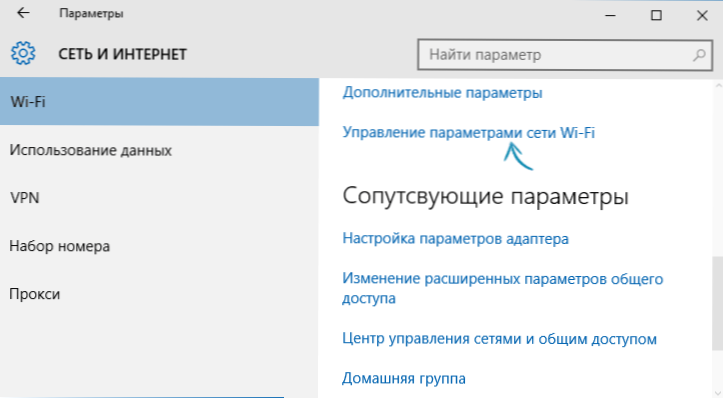
В следващия прозорец по -долу ще намерите списък на запазените безжични мрежи. Кликнете върху това от тях, когато се свържете с която се появява грешка и щракнете върху бутона „Забрави“, така че запазените параметри да се изтрият.
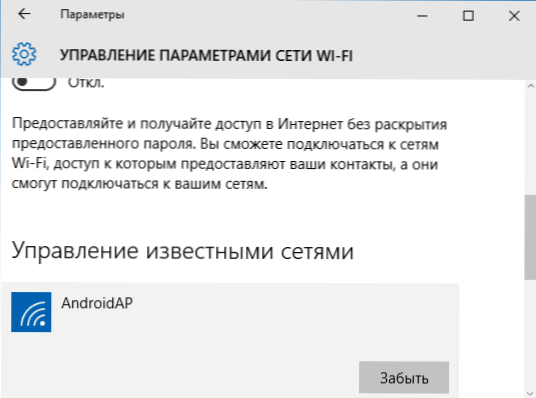
Готов. Сега можете да се свържете отново с мрежата и да посочите паролата, която има в текущото време.
Корекция на грешки в Windows 7, 8 и Windows 8.1
За да коригирате грешката, "мрежовите параметри не отговарят на изискванията на мрежата" трябва да гарантирате, че Windows "забрави" тези настройки, които запазват и въвеждат нов. За да направите това, трябва да премахнете запазената безжична мрежа в Центъра за управление на мрежата и общия достъп в Windows 7 и малко по -различни в Windows 8 и 8.1.
За да изтриете запазените параметри в Windows 7:
- Отидете в Центъра за управление на мрежата и общия достъп (през контролния панел или като щракнете с десния бутон на мишката по иконата на мрежата в панела за известия).
- В менюто вдясно изберете "Управление на безжични мрежи", ще се отвори списък с Wi-Fi мрежи.
- Изберете вашата мрежа, изтрийте я.
- Затворете Центъра за управление на мрежата и общия достъп, намерете отново безжичната си мрежа и се свържете с нея - всичко ще върви успешно.
В Windows 8 и Windows 8.1:

- Кликнете върху иконата за безжична връзка в Tria.
- Кликнете с правилния бутон на мишката, наречен вашата безжична мрежа, изберете в контекстното меню „Забравете тази мрежа“.
- Намерете отново и се свържете с тази мрежа, този път всичко ще бъде в ред - единственото нещо, ако зададете паролата в тази мрежа, тогава тя ще трябва да бъде въведена.
Ако проблемът възникне в Windows XP:
- Отворете папката "Мрежови връзки" В контролния панел щракнете върху бутона на мишката в иконата "Безжична връзка"
- Изберете "Налични безжични мрежи"
- Изтрийте мрежата, когато се свържете, с която възниква проблемът.
Това е цялото решение на проблема. Надявам се да разберете какво става и в бъдеще тази ситуация няма да представлява трудности за вас.

